使用过演示文稿的朋友们都知道,常常会在幻灯片的内容上使用超链接可以快速翻到需要的那一页幻灯片。下面小编就来告诉大家如何在WPS演示中使用超链接的命令,一起来看看吧。新建默认模板wps演示文稿,内容版式为空白版式。单击在线素材中的目录项,单击目录选项卡,选中其中一种目录,右击选择快捷菜单中的“插入&rd......
WPS word如何添加千分号和万分号
WPS教程
2021-09-24 09:54:40
我们在工作中已经越来越离不开WPS文字,这款软件强大到足以应对我们工作的问题,我们在工作中输入百分号是非常简单的,按住Shift键+5就可以做到,但千分号和百分号呢?今天我们就来教大家怎样在WPS文字中输入千分号和万分号。
首先,我们单击工具栏【插入】下的符号选项。
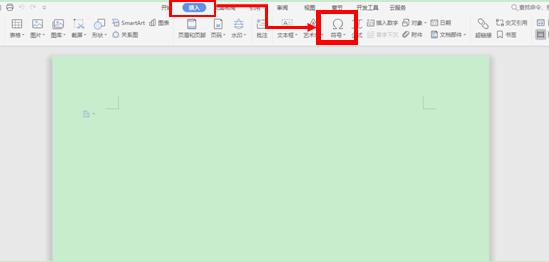
单击下拉菜单,我们可以看到在“自定义符号”中有千分号,单击就可以插入了。
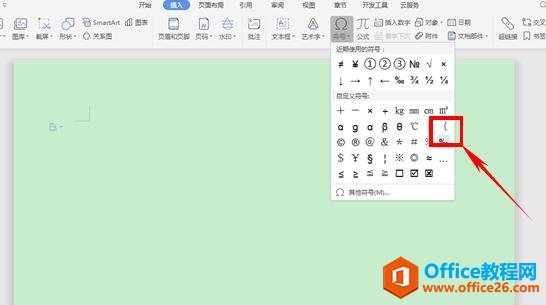
千分号的输入还有一个简便的方法,就是用搜狗输入法输入千分号几个字,我们看到列表里就有千分号的标志了,单击输入就可以了。
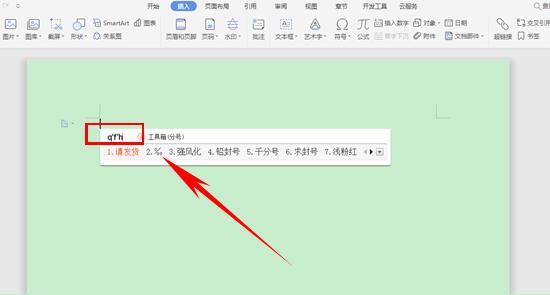
千分号相对于万分号输入要简单一些,那么万分号该怎么输入呢,同样还是单击工具栏【插入】下的符号,在下拉菜单中单击其他符号。
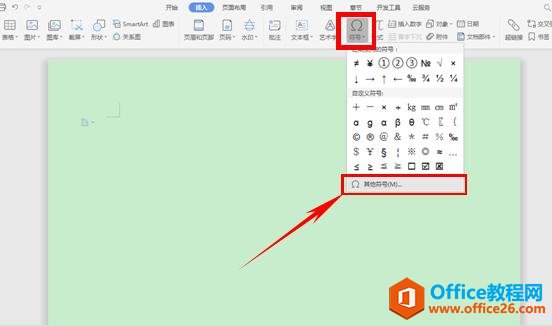
弹出对话框,在字体的下拉菜单中选择Lucida Sans Unicode。
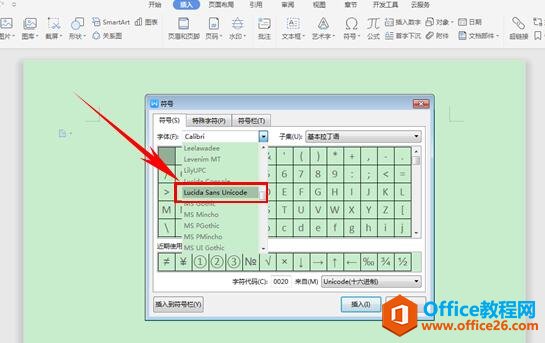
在子集中选择“广义标点”。
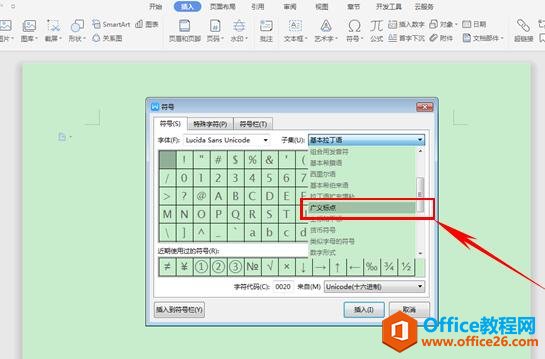
然后在下拉菜单中就可以找到万分号的标识了,如下图,单击插入就可以了。
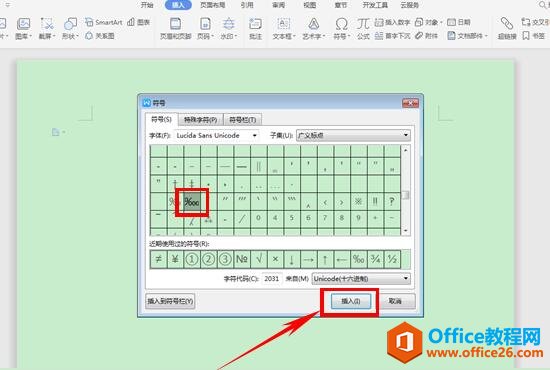
如下图千分号和万分号都添加上了。
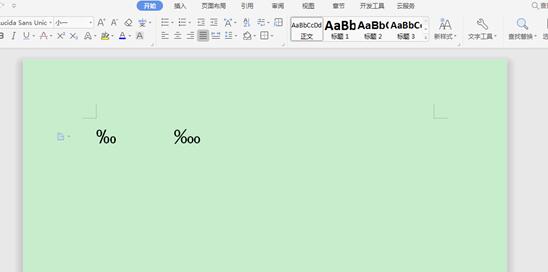
在WPS中插入千分号和万分号的方法是不是很简单呢,你学会了吗?
上一篇:WPS 如何快速的在Excel中排名次 下一篇:WPS Office制作二维码教程
相关文章





